
W systemie Windows 10 funkcja UAC (Kontrola konta użytkownika) służy do ochrony komputera, która powiadamia użytkownika o potwierdzeniu działań w celu ochrony komputera. UAC (Kontrola konta użytkownika) - kontrola kont użytkowników, podczas próby zainstalowania oprogramowania w imieniu administratora, zatrzymuje proces, powiadamia użytkownika, aby mógł samodzielnie podjąć dalsze działania: zezwolić aplikacji na zmianę ustawień komputera lub wyłączenie.
Zatem większe bezpieczeństwo komputera. Gdyby nie było UAC, niektóre aplikacje z podwyższonymi uprawnieniami mogłyby niezależnie zmieniać ustawienia komputera. Użytkownik widzi powiadomienie, a jeśli nie uruchomił tej aplikacji, może anulować instalację lub wprowadzić zmiany w parametrach systemu operacyjnego Windows.
Treść- Logowanie do ustawień kontroli konta użytkownika
- Powiadomienia o zmianie komputera
- Jak wyłączyć UAC w Windows 10
- Wnioski z artykułu
- Jak wyłączyć UAC (Kontrola konta użytkownika) w Windows 10 (wideo)
W systemie operacyjnym Windows 10 istnieje kilka opcji otrzymywania powiadomień o zmianach w ustawieniach komputera: „Zawsze powiadamiaj w następujących przypadkach”, „Powiadamiaj tylko wtedy, gdy aplikacje próbują wprowadzić zmiany w komputerze (ustawienie domyślne)”, „Powiadamiaj tylko, gdy aplikacje próbują wprowadzić zmiany w komputerze ( nie zaciemniaj pulpitu) ”,„ Nie powiadamiaj mnie ”.
Niektórzy użytkownicy są zirytowani pojawieniem się powiadomień UAC, więc chcą wyłączyć kontrolę konta użytkownika w systemie Windows..
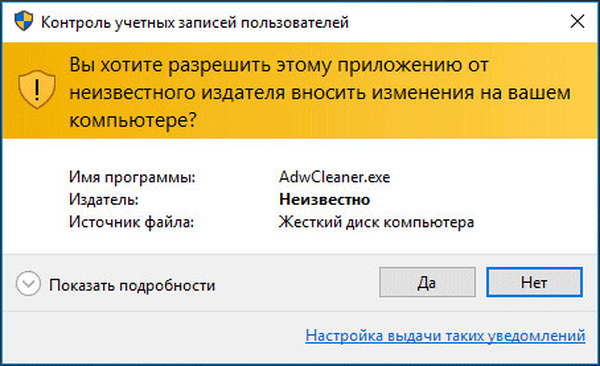
W „Ustawieniach powiadomień o zmianie ustawień komputera” możesz zmienić procedurę otrzymywania powiadomień bez wyłączania kontroli konta użytkownika na komputerze.
Logowanie do ustawień kontroli konta użytkownika
Aby wprowadzić ustawienia kontroli konta użytkownika, na pasku zadań kliknij „Szukaj w Windows”. W polu „Windows Search” wpisz wyrażenie: „uac”.
Następnie kliknij element „Zmień ustawienia kontroli konta”.
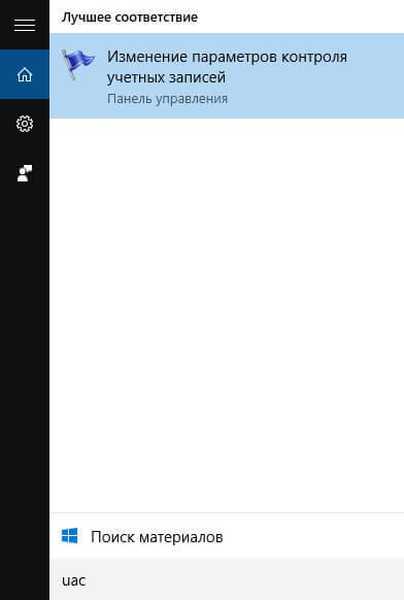
Następnie otworzy się okno „Ustawienia zarządzania kontem użytkownika”. W sekcji „Konfigurowanie powiadomień o zmianach ustawień komputera” użytkownik może samodzielnie zmienić ustawienia dotyczące otrzymywania powiadomień.
Tutaj możesz skonfigurować odbiór powiadomień: aby zwiększyć poziom bezpieczeństwa podczas otrzymywania powiadomień oraz obniżyć lub całkowicie wyłączyć powiadomienia.
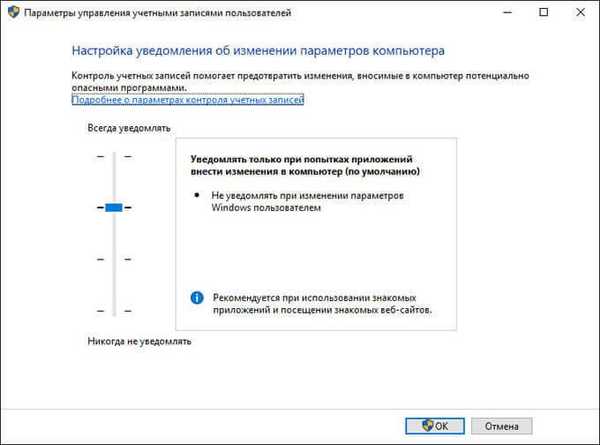
Sprawdź opcje dostępne do zmiany..
Powiadomienia o zmianie komputera
Zawsze powiadamiaj w następujących przypadkach:
- Gdy aplikacje próbują zainstalować oprogramowanie lub zmienić ustawienia komputera.
- Kiedy zmieniam ustawienia systemu Windows.
Ta opcja jest zalecana podczas częstej instalacji nowego oprogramowania lub odwiedzania nieznanych stron internetowych..
Powiadamiaj tylko wtedy, gdy aplikacje próbują wprowadzić zmiany w komputerze (domyślnie):
- Nie powiadamiaj, gdy użytkownik zmieni ustawienia systemu Windows.
Zalecane podczas korzystania ze znanych aplikacji i odwiedzania znanych stron internetowych..
Możesz być także zainteresowany:- Jak założyć konto Microsoft
- Filtr SmartScreen w systemie Windows 10
Powiadamiaj tylko, gdy aplikacje próbują wprowadzić zmiany w komputerze (nie przyciemniaj pulpitu):
- Nie powiadamiaj o zmianie ustawień systemu Windows.
Niezalecane Wybierz tę opcję, tylko jeśli ściemnianie pulpitu zajmuje dużo czasu..
Nie powiadamiaj mnie:
- Gdy aplikacje próbują zainstalować oprogramowanie lub zmienić ustawienia komputera.
- Kiedy zmieniam ustawienia systemu Windows.
Niezalecane.
Aby zmienić ustawienia otrzymywania powiadomień, należy ustawić przełącznik w odpowiedniej pozycji.
Jak wyłączyć UAC w Windows 10
Aby wyłączyć Kontrolę konta użytkownika (UAC) w systemie Windows 10, ustaw przełącznik w najniższej pozycji, która odpowiada ustawieniu Nigdy nie powiadamiaj.

Następnie kliknij przycisk „OK”. Następnie w oknie, które zostanie otwarte, potwierdź swoją zgodę na zmianę ustawień komputera. Po ponownym uruchomieniu komputera kontrola konta użytkownika zostanie wyłączona.
Teraz system operacyjny Windows nie powiadomi cię o zmianach na komputerze, podczas instalowania programów lub zmiany ustawień komputera. Jest to najprostszy sposób na wyłączenie kontroli konta użytkownika w systemie Windows 10..
Możesz także wyłączyć UAC za pomocą edytora rejestru lub wiersza poleceń.
Uruchom wiersz polecenia jako administrator, a następnie wprowadź następujące polecenia:
- wyłącz UAC:
C: \ Windows \ System32 \ cmd.exe / k% windir% \ System32 \ reg.exe DODAJ HKLM \ SOFTWARE \ Microsoft \ Windows \ CurrentVersion \ Policies \ System / v EnableLUA / t REG_DWORD / d 0 / f
- włącz UAC:
C: \ Windows \ System32 \ cmd.exe / k% windir% \ System32 \ reg.exe DODAJ HKLM \ SOFTWARE \ Microsoft \ Windows \ CurrentVersion \ Policies \ System / v EnableLUA / t REG_DWORD / d 1 / f
Po ponownym uruchomieniu komputera kontrola konta użytkownika zostanie wyłączona lub odwrotnie, włączona.
Jeszcze raz przypominam, że wyłączenie UAC nie jest zalecane, ponieważ obniżysz bezpieczeństwo swojego komputera.
Wnioski z artykułu
Możesz wyłączyć UAC (Kontrola konta użytkownika) w Windows 10, zmieniając ustawienia kontroli konta użytkownika. Po wyłączeniu kontroli konta użytkownika nie będziesz otrzymywać powiadomień z systemu operacyjnego podczas instalowania nowych programów lub zmiany ustawień systemu, poziom ochrony komputera przed potencjalnymi zagrożeniami spadnie. Dlatego nie wyłączaj kontroli konta użytkownika na swoim komputerze.
Jak wyłączyć UAC (Kontrola konta użytkownika) w Windows 10 (wideo)
https://www.youtube.com/watch?v=LabEPOapEAYSpodobne publikacje:- Jak zwrócić standardowe gry w systemie Windows 10
- Zainstaluj system Windows 10
- Jak wrócić Zobacz zdjęcia w systemie Windows 10
- Plik wymiany Windows 10
- God Mode w Windows - God Mode











